Ako opraviť problém so systémom Android RCS na smartfóne s Androidom
Tipy A Triky Pre Android / / August 05, 2021
Spoločnosť Google v minulom roku predstavila RCS Messaging, aby zlepšila skúsenosti s natívnou aplikáciou na odosielanie správ zo smartfónov s Androidom. Je skratkou pre Rich Communicator Services. Bude implementovať funkcie, ako je prenos súborov, ktoré môže prijímač vedieť, keď odosielateľ začne písať správu. Je to úplne rovnaká skúsenosť, akú máme v službách Messenger alebo WhatsApp. Obidve sú to však aplikácie tretích strán. RCS môže priniesť všetky tieto funkcie do aplikácie na odosielanie textových správ, ktorú obsahuje každé zariadenie so systémom Android.
Už v októbri začal Google zavádzať RCS pre vybraných telekomunikačných operátorov a regióny. Stále teda zostáva niekoľko používateľov, ktorí ešte nemôžu zažiť Správy Google RCS. Avšak tí používatelia, ktorí sa pokúsili nainštalovať RCS (oficiálnymi / neoficiálnymi prostriedkami), sa sťažujú, že pre nich nefunguje.
V tejto príručke vám to teda povieme ako opraviť problém so systémom Android RCS na akomkoľvek smartfóne. Zameriame sa na rôzne jednoduché techniky, ktoré by podľa nás mali vyriešiť problém s RCS a zabezpečiť, aby fungoval na vašom zariadení so systémom Android.
Obsah
-
1 Ako opraviť problém so systémom Android RCS na vašom smartfóne
- 1.1 Nastavte Správy Google ako predvolenú aplikáciu
- 1.2 Povolenie stavu správ RCS
- 1.3 Regionálna dostupnosť
- 1.4 Vyladenie Google Fi
- 1.5 Vymažte medzipamäť a dáta aplikácií
- 1.6 Zakázanie druhej SIM karty (v telefónoch s dvoma SIM kartami)
Ako opraviť problém so systémom Android RCS na vašom smartfóne
Teraz si po jednom prejdime niekoľko bežných metód riešenia problémov, ktoré by nám mali pomôcť.
Nastavte Správy Google ako predvolenú aplikáciu
Áno.! RCS je vyrobený výhradne pre prácu na vlastnej aplikácii na odosielanie správ spoločnosti Google. Musíte si teda nainštalovať aplikáciu Správy. Niektoré zariadenia dnes využívajú svoj pôvodný vzhľad nad vanilkovým operačným systémom Android. V týchto zariadeniach je aplikácia na zasielanie správ o zásobách iná. Je preto dôležité, aby ste si samostatne nainštalovali Správy Google aplikácia z obchodu Play na implementáciu RCS.
Nielen to, musíte vo svojom prístroji nastaviť Správy ako predvolenú službu správ. Ak novo inštalujete Správy z google, malo by sa vám zobraziť niečo také.
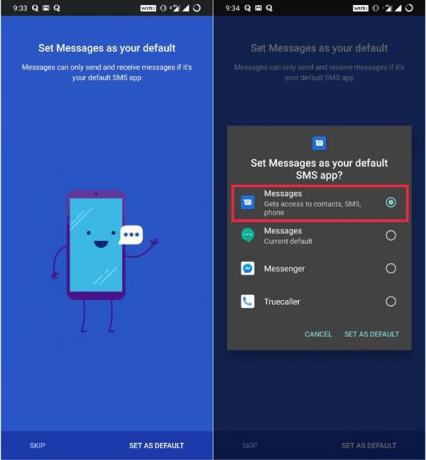
Povolenie stavu správ RCS
Samotné nainštalovanie Správ Google do zariadenia problém nevyrieši samo. Je dôležité, aby ste vo svojom zariadení museli mať povolenú funkciu chatu RCS. Ak to chcete povoliť, musíte postupovať podľa týchto krokov.
- Ísť do Správy aplikácia> prejsť na nastavenie (otvoríte ju klepnutím na ponuku s 3 zvislými bodkami v pravom hornom rohu)
- Pod nastavenie > klepnite na Funkcie četu > Klepnite na prepínač Povoliť funkcie četu
- Na otázku, či chcete, aby sa aplikácia Správy spúšťala na pozadí, klepnite na Povoliť.
- Teraz sa vráťte k Funkcie četu. Stav by sa mal zobraziť ako Pripojené. (zobrazí sa výzva na overenie mobilného čísla)
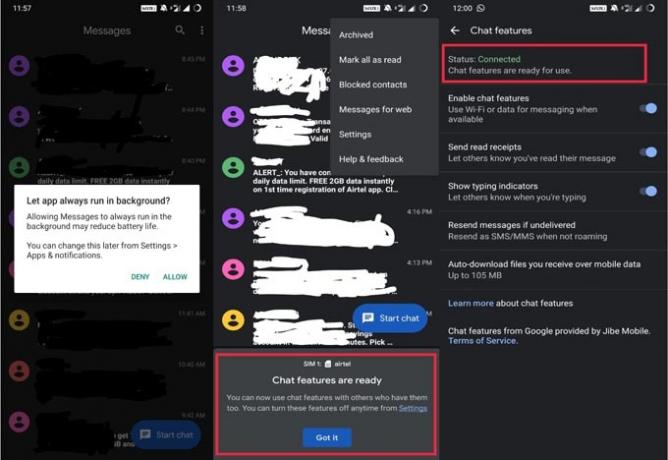
Niektorým môže trvať niekoľko hodín, kým sa stav RCS zobrazí ako Pripojený. Ak ste vyskúšali vyššie uvedené kroky a zdá sa, že nič nefunguje, skúste deaktivovať a znova povoliť funkcie četu.
Poznámka
Je dôležité, že ak píšete textové správy v skupine a máte povolený RCS, mali by mať ostatní v tejto skupine povolený RCS na svojich zariadeniach.
Regionálna dostupnosť
Odteraz je RCS oficiálne k dispozícii v USA, Veľkej Británii, Francúzsku a Mexiku. Ak sa teda nachádzate v týchto regiónoch a stále čakáte na zobrazenie RCS vo vašom zariadení, môžete sa obrátiť na svojho operátora.
Vyladenie Google Fi
Ak chcete vo svojom zariadení vyriešiť problém so systémom Android RCS, mali by ste vypnúť svoje správy v službe Hangouts v rámci hovorov a správ SMS z Google Fi. Poďme to pre vás zjednodušiť.
- Ísť do Stretnutia > v ponuke vyberte nastavenie > Účty
- Vyberte svoje účty Google> Hovory a SMS zo služby Google Fi
- Vypnúť Správy.
Vymažte medzipamäť a dáta aplikácií
To je vec, ktorú by ste mali vyskúšať, ak niektorá z prvých metód nefunguje.
- Ísť do nastavenie > Upozornenia aplikácie > Zobraziť všetky aplikácie
- Posuňte zobrazenie nadol na Správy, klepnutím ju otvoríte.
- Klepnite na Ukladací priestor a vyrovnávacia pamäť
- Klepnite na Vymazať vyrovnávaciu pamäť a Vymazať obsah pamäte. Postupujte podľa snímok obrazovky uvedených nižšie, aby ste získali jasnejšiu predstavu.

Zakázanie druhej SIM karty (v telefónoch s dvoma SIM kartami)
Toto si všimli nadšenci Androidu, že dvojitá SIM karta v smartfóne môže vytvárať prekážku pre bezproblémové fungovanie RCS. Postup si teda vyžaduje deaktiváciu druhej SIM karty alebo jej odstránenie zo zariadenia. V súčasnosti je RCS nakonfigurovaný na prácu na samostatnej SIM karte. Možno, že použitie inej SIM karty v prístroji spôsobí nejasnosti pre algoritmy RCS.
Pamätajte, že v niektorých zariadeniach nie je ustanovenie o deaktivácii SIM karty. Niektoré zariadenia môžu na deaktiváciu SIM karty vyžadovať prístup root. Ak to znie ťažko, môžete si ich nechať ako poslednú možnosť a vyskúšať ďalšie opravy, ktoré sme spomenuli vyššie.
Poznámka
Ja osobne mám dual SIM telefón. Nastavenie RCS však bolo veľmi jednoduché. V predvolenom nastavení bol RCS nastavený na prvú SIM kartu. Nemusel som deaktivovať druhú SIM. V skutočnosti na mojom zariadení nie je ustanovenie o deaktivácii SIM. Takže aj keď používate zariadenie s dvoma SIM kartami, RCS by malo fungovať dobre.
Ak ste sa pokúšali vyriešiť problém so systémom Android RCS, vyskúšajte tieto metódy. Dúfame, že vám tento sprievodca pomôže. Ak pre vás niečo funguje, dajte nám vedieť v sekcii komentárov.
Swayam je profesionálny technologický blogger s magisterským titulom v počítačových aplikáciách a má tiež skúsenosti s vývojom systému Android. Je skutočným obdivovateľom systému Stock Android OS. Okrem technologického blogovania miluje hry, cestovanie a hru / výučbu hry na gitaru.


![Aktualizácia AS99820a Android 8.0 Oreo na ACG LG V30 [v20a]](/f/1da01944dc8a841062196836340f897f.jpg?width=288&height=384)